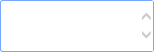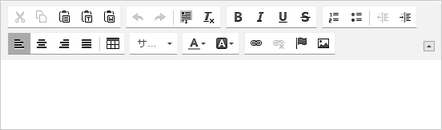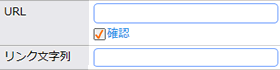(1)入力形式
フィールドには以下の入力形式を使用できます。
| 入力形式 | 形状 | 説明 | ||
|---|---|---|---|---|
文字列(1行) |
|
通常のテキストボックスです。1行で入力する場合に使用します。例)名称 |
||
文字列(複数行) |
|
複数行にわたって直接入力する場合に使用します。例)備考、メモ |
||
リッチテキスト |
|
文字の修飾や表の作成などが行える入力領域です。 |
||
数値 |
|
数値のみ入力可能なテキストボックスです。 |
||
自動計算項目 |
|
数値などの入力値を使用した計算を行う場合に使用します。 |
||
フラグ |
入力時: |
オンにするかオフにするかのみの場合に使用します。 |
||
チェックボックス |
|
複数の選択肢から、項目を選択する場合に使用します。複数選択・未選択が可能です。 |
||
ラジオボタン |
|
複数の選択肢から、一つを選択する場合に使用します。 |
||
ドロップダウンリスト |
|
複数の選択肢から、一つを選択する場合に使用します。 |
||
日付項目 |
|
日付入力専用のテキストボックスです。YYYYMMDD形式で入力します。当システムの共通操作画面を呼び出し、入力する事も可能です。 |
||
年月項目 |
|
年月入力専用のテキストボックスです。YYYYMM形式で入力します。 |
||
時刻項目 |
|
時刻入力専用のテキストボックスです。HHmm形式で入力します。 |
||
日付時刻項目 |
|
日付入力と時刻入力専用のテキストボックスがセットになった項目です。日付入力は YYYYMMDD形式、時刻入力は HHmm形式で入力します。 |
||
時間量項目 |
例:単位が「日時分」の場合 |
日、時、分といった単位で時間量を入力する場合に使用します。使用する単位の組合せにより、入力画面の形式が異なります。
|
||
時間量計算項目 |
|
時間量や日付時刻の入力値を使用した計算を行う場合に使用します。日数や時間の差分・合計を計算でき、計算結果は時間量(日時分)で表されます。 |
||
日付時刻計算項目 |
|
日付時刻に対し時間量を加減する場合に使用します。計算結果は日付と時刻の組合せで表されます。 |
||
WebDB間連携項目 |
|
データベース間で連携を行う場合に使用します。連携先に他のデータベースを設定することにより、以下の機能が使用できます。
あらかじめ連携するデータベースを登録しておく必要があります。また、連携できるのは同じ種類のデータベース間のみとなります。 |
||
DB参照項目 |
|
外部データベースのデータを参照し、一つを選択する場合に使用します。あらかじめ外部データベースからの取得情報(外部DB参照情報)を登録しておく必要があります。外部DB参照情報については、「外部DB参照定義」を参照してください。 |
||
DB参照コード入力 |
|
コードを入力することにより、外部データベースよりコードに対する名称を取得し、テキストボックスの横に表示する場合に使用します。 |
||
スタンプ項目 |
例: |
ボタン形式で表示される複数の選択肢から一つを選択し、ボタンを選択(押下)した社員・日時を記録します。 |
||
自動採番 |
|
前後にリテラルをくわえた自動採番項目です。 |
||
会社選択 |
|
当システム内の会社を選択できるドロップダウンリストです。 |
||
部門選択 |
|
部門選択入力専用の項目です。 |
||
社員選択 |
|
社員選択入力専用の項目です。 |
||
複数社員選択 |
|
社員選択入力専用の項目です。 |
||
お客様選択項目 |
|
お客様選択入力専用の項目です。 |
||
商品選択項目 |
|
商品選択入力専用の項目です。 |
||
添付ファイル |
|
ファイルを添付できます。ファイルは複数添付できます。 |
||
イメージ |
イメージファイルを添付できます。一覧表示画面・内容表示画面で画像ファイルがそのまま表示されます。 |
|||
URL |
|
URLを入力する場合に使用します。 |
||
WebDB参照項目 |
|
他のデータベースのデータを参照し、一つを選択する場合に使用します。あらかじめ参照するデータベースを登録しておく必要があります。 |
||
WebDB参照コード入力 |
|
コードを入力することにより、他のデータベースよりコードに対する名称を取得し、テキストボックスの横に表示する場合に使用します。 |